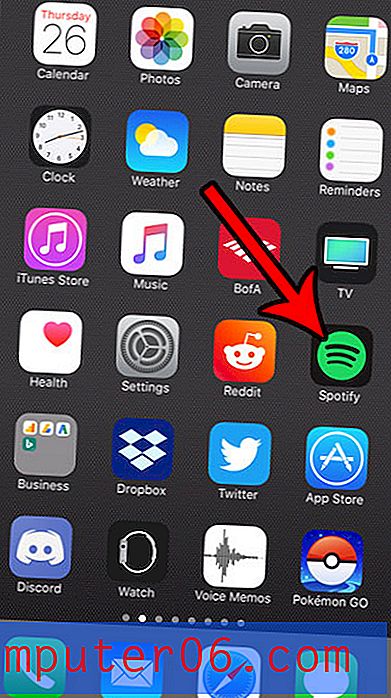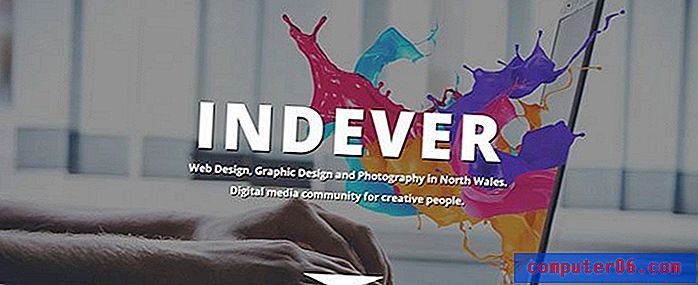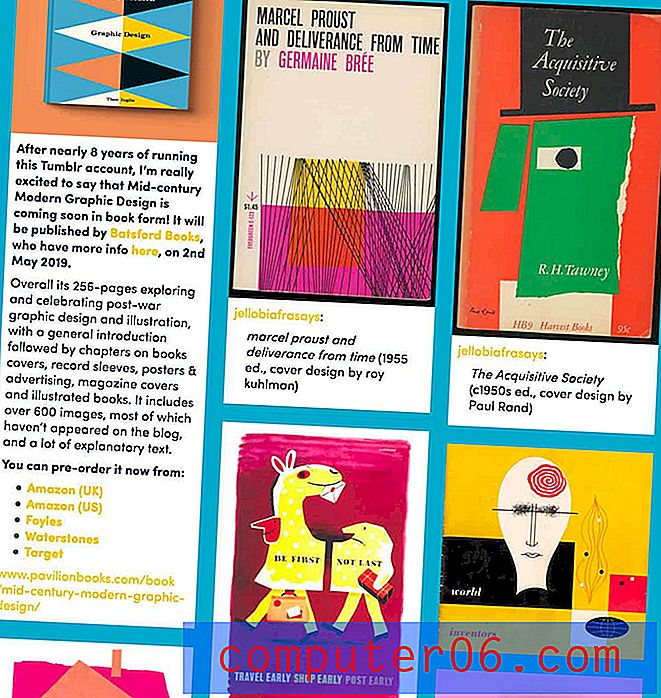Como configurar a impressão sem fio com o Brother HL2270DW
Duas das características mais importantes de uma impressora são a qualidade de suas impressões e a velocidade com que cada página é impressa. A linha de impressoras a laser da Brother oferece esses dois recursos, todos por um preço relativamente mais baixo do que o encontrado na maioria das outras impressoras a laser desta classe. A Brother HL2270DW aumenta ainda mais seu nível de conveniência, oferecendo um recurso sem fio, além dos outros benefícios da impressora a laser. Algumas pessoas podem se sentir intimidadas com as perspectivas de uma impressora sem fio, especialmente se alguma vez tiverem encontrado dificuldades para configurar um roteador sem fio, mas o processo de configuração sem fio do Brother HL2270DW é muito simples. Além disso, depois que você conseguir configurar a impressão sem fio com o Brother HL2270DW em um computador, será ainda mais fácil configurar a impressora com o restante dos computadores em sua casa ou escritório.
Configuração sem fio para o Brother HL2270DW
A primeira coisa a esclarecer quando você está executando a configuração sem fio para este dispositivo é que o seu computador não precisa ter recursos sem fio. Ele simplesmente precisa estar conectado a uma rede que possua um elemento sem fio. Por exemplo, atualmente eu tenho esta impressora conectada sem fio ao meu computador desktop. O computador de mesa não possui uma placa de rede sem fio, mas está conectado ao meu roteador sem fio usando um cabo Ethernet.
O próximo ponto de esclarecimento é que você precisará de um cabo de impressora USB para a configuração sem fio inicial deste dispositivo. Como a impressora não possui uma maneira de inserir manualmente as configurações da rede sem fio, você precisará aplicá-las à impressora a partir do computador. A Brother também não inclui um cabo USB com a impressora; portanto, você precisará adquirir um ou, de preferência, usar o cabo que estava conectando sua impressora com fio antiga ao computador.
Comece o processo de instalação desembalando a impressora dos materiais de embalagem e removendo todos os adesivos da impressora. O cartucho de toner já está na impressora, mas você deve retirá-lo e agitá-lo para reposicionar o toner dentro. Substitua o cartucho e feche a porta de acesso.
Conecte o cabo de alimentação à parte traseira da impressora e conecte-o. NÃO conecte o cabo USB ainda . Você será solicitado a fazer isso mais tarde.
Ligue a impressora, aguarde a inicialização e pressione o botão Ir na parte superior da impressora para imprimir uma página de teste.
Insira o disco de instalação da Brother na unidade de disco do seu computador e clique na opção Setup.exe na janela Reprodução Automática . Se você não tiver uma unidade de disco ou tiver extraviado o disco de instalação, poderá fazer o download do software do driver aqui.
Clique no botão HL-2270DW na parte inferior da janela.

Clique no seu idioma preferido da lista.
Clique no botão Driver de impressora instalado na parte superior da janela. Clique no botão Sim para permitir que este programa faça alterações no seu computador.

Clique no botão Sim para aceitar o contrato de licença, clique na opção Conexão sem fio e, em seguida, clique no botão Avançar .
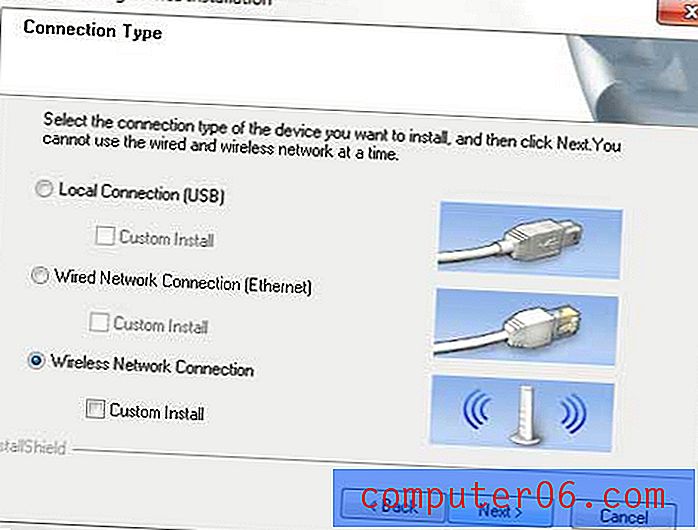
Marque a opção Impressora em rede ponto a ponto da Brother e clique no botão Avançar .
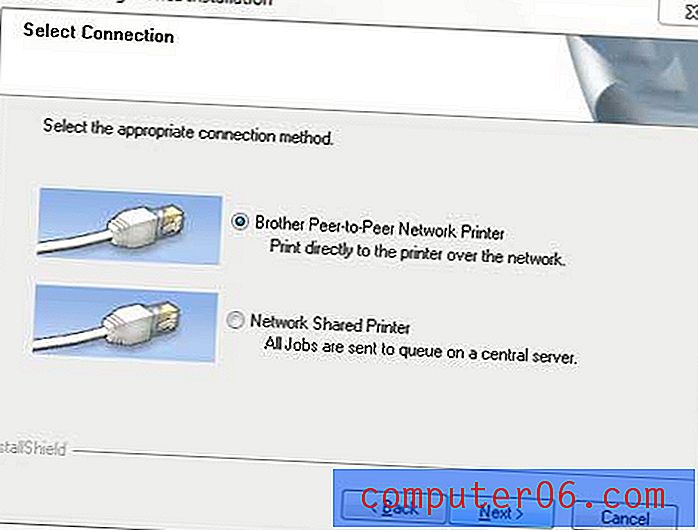
Escolha a opção Alterar as configurações da porta do firewall para habilitar a conexão de rede e continuar com a instalação e clique no botão Avançar .
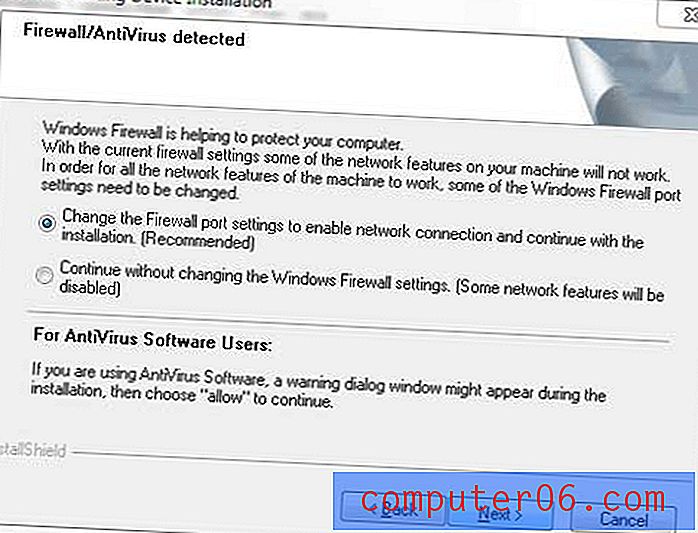
Clique na opção Configuração sem fio na parte inferior da janela. Observe que, ao instalar esta impressora em computadores futuros, a impressora aparecerá nesta tela e você a selecionará na lista.
Clique na opção Não no centro da próxima janela e clique em Avançar.
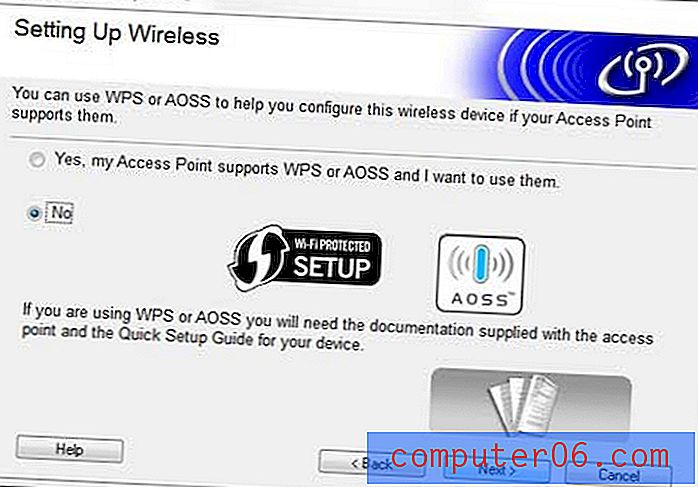
Marque a caixa à esquerda de Marcado e confirmado e clique no botão Avançar .
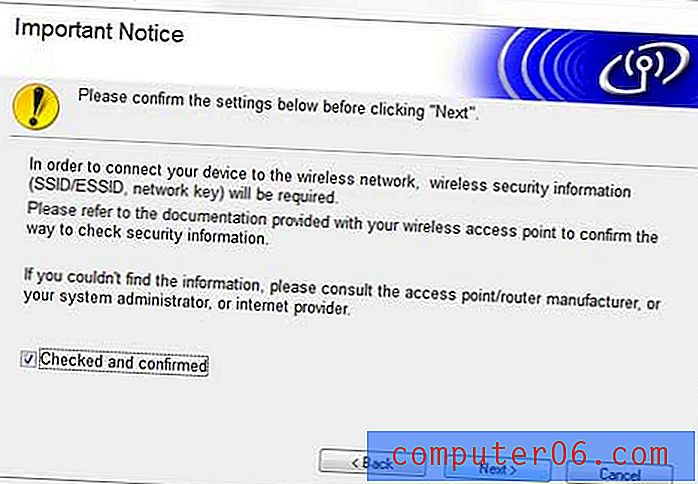
Marque a opção Usar temporariamente um cabo USB e clique no botão Avançar .
Conecte o cabo USB da parte traseira da impressora ao computador e aguarde o reconhecimento do computador.
Clique na impressora Brother HL2270DW na lista de dispositivos disponíveis e clique no botão Avançar .
Clique na sua rede sem fio na lista e clique em Avançar .
Digite sua senha no campo Chave de rede, digite-a novamente no campo Confirmar chave de rede e clique no botão Avançar .
Clique em Avançar, clique em Avançar novamente e clique em Concluir para concluir a instalação. Você pode então desconectar o cabo USB quando solicitado.